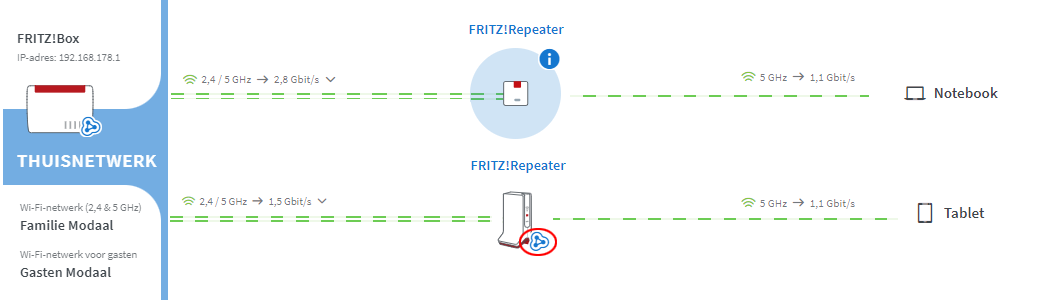Knowledge Base
AVM Content
- FRITZ!Box 7690
- FRITZ!Box 7590 AX
- FRITZ!Box 7590
- FRITZ!Box 7583 VDSL
- FRITZ!Box 7583
- FRITZ!Box 7560
- FRITZ!Box 7530 AX
- FRITZ!Box 7530
- FRITZ!Box 7520
- FRITZ!Box 7510
- FRITZ!Box 7490
- FRITZ!Box 7430
- FRITZ!Box 6890 LTE
- FRITZ!Box 6850 5G
- FRITZ!Box 6850 LTE
- FRITZ!Box 6820 LTE
- FRITZ!Box 6690 Cable
- FRITZ!Box 6670 Cable
- FRITZ!Box 6660 Cable
- FRITZ!Box 6591 Cable
- FRITZ!Box 6590 Cable
- FRITZ!Box 6490 Cable
Bij FRITZ!Repeater staat geen Mesh-pictogram
Je wilt een Mesh Repeater opnemen in het Mesh-netwerk van de FRITZ!Box, maar het Mesh-pictogram wordt niet weergegeven? ✓ Met deze handleiding is configuratie heel eenvoudig.
Opmerking:De configuratieprocedure en informatie over functies in deze handleiding hebben betrekking op het meest recente FRITZ!OS van de FRITZ!Box.
1 Meest recente FRITZ!OS van de FRITZ!Repeater installeren
- Klik in de gebruikersinterface van de FRITZ!Repeater op "Systeem".
- Klik in het menu "Systeem" op "Update".
- Klik op het tabblad "FRITZ!OS-versie".
- Klik op de knop "Nieuw FRITZ!OS zoeken".
- Klik op de knop "Update starten".
2 Toetsblokkering van de Mesh Master uitschakelen
Opname in het Mesh-netwerk is alleen mogelijk met een druk op de knop. Schakel daarom de toetsblokkering uit in de Mesh Master:
- Klik in de gebruikersinterface van de FRITZ!Box op "Systeem".
- Klik in het menu "Systeem" op "Toetsen en leds".
- Klik op het tabblad "Toetsblokkering".
- Schakel de toetsblokkering uit.
- Klik op "Toepassen" om de instellingen op te slaan.
- Klik in de gebruikersinterface van de FRITZ!Box op "Systeem".
- Klik in het menu "Systeem" op "Toetsen en leds".
- Klik op het tabblad "Toetsblokkering".
- Schakel de toetsblokkering uit.
3 FRITZ!Repeater rechtstreeks met Mesh Master verbinden
De volgende stappen zijn alleen nodig als de FRITZ!Repeater via een apparaat van een andere fabrikant (bijvoorbeeld switch, powerlineapparaat) met een netwerkkabel met de Mesh Master is verbonden:
- Verbind de FRITZ!Repeater rechtstreeks met een LAN-poort van de Mesh Master. Gebruik niet de WAN-poort. Niet elk model FRITZ!Box heeft een WAN-poort.
4 FRITZ!Repeater met een druk op de knop in het Mesh-netwerk opnemen
Het apparaat wordt met een druk op de knop in het Mesh-netwerk opgenomen. Het maakt niet uit of je eerst op de toets van de Mesh Master of de Mesh Repeater drukt. Wij raden de volgende volgorde aan:
- Druk kort (gedurende ongeveer 1 seconde) op de Connect-toets of de WPS-toets van de FRITZ!Repeater en laat de toets weer los. Zodra je de toets loslaat, begint de Connect-led snel te knipperen of de WLAN-led begint te knipperen.
- Binnen 2 minuten: druk op de Connect-toets van de Mesh Master en houd de toets ingedrukt tot de Connect-led (zie tabel) oplicht. Mogelijk lichten er ook andere leds op.
FRITZ!Box-model Connect-toets Connect-led FRITZ!Box 6690, 5690, 4060 Connect Connect FRITZ!Box 7690, 7682, 7590 (AX), 7530 (AX), 7520, 7510, 6890, 6850, 6670, 6660, 5590, 5530, 4050 Connect / WPS Connect / WPS FRITZ!Box 6591, 6590 Connect / WPS WLAN / DECT FRITZ!Box 7490, 7430, 5491, 5490 WLAN WPS WLAN / Info FRITZ!Box 6490, 6430 WLAN WPS WLAN / DECT FRITZ!Box 7560, 7362 SL WLAN WLAN / DECT FRITZ!Box 7583, 7582, 7581, 7580 WPS WLAN / Info FRITZ!Box 6820, 4040, 4020, 3490 WPS WLAN - Het procedé is voltooid, zodra de Mesh Master de FRITZ!Repeater in het Mesh-overzicht weergeeft met het Mesh-pictogram
 .
.